Problemen oplossen : Klanten kunnen coupon niet toepassen
5 min
In dit artikel
- Controleer de zichtbaarheid van de promotiecodelink
- Controleer of de coupon verouderd is
- Zorg ervoor dat de coupon is geactiveerd
- Controleer of de coupon de gebruikslimiet heeft bereikt
- Controleer of de klant een lege ruimte heeft toegevoegd
- Instructievideo
Er zijn een aantal redenen waarom een klant een couponcode mogelijk niet kan invoeren of toepassen. Volg de onderstaande stappen om de meest voorkomende oorzaken te identificeren en op te lossen.
Controleer de zichtbaarheid van de promotiecodelink
Als je de 'Voer een promotiecode in'-link hebt uitgeschakeld of een kleur hebt gekozen die hetzelfde is als of sterk lijkt op de achtergrondkleur van je website, is de knop verborgen of moeilijk te zien.
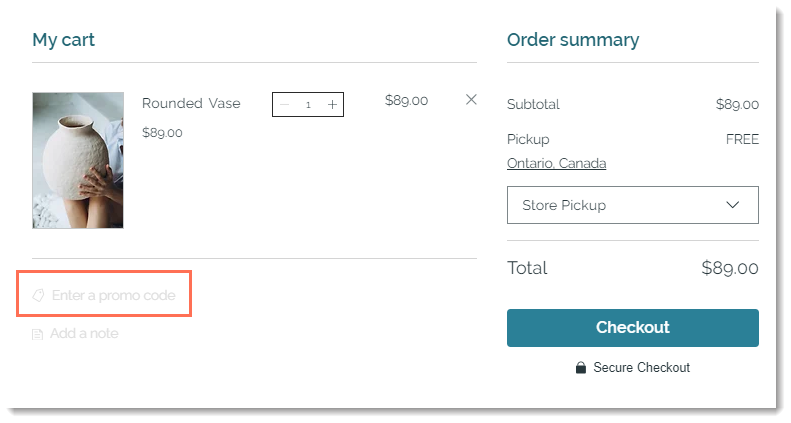
Je kunt dit probleem oplossen door ervoor te zorgen dat de promotiecodelink is ingeschakeld en dat het lettertype dat je hebt gekozen een geschikte kleur heeft.
Wix Editor
Studio Editor
- Ga naar je editor.
- Klik links in de editor op Pagina's en menu
 .
. - Selecteer een optie:
- Mijn website heeft alleen Wix Stores:
- Klik op Winkelpagina's.
- Klik op Winkelwagenpagina.
- Mijn website heeft alleen Wix Bookings:
- Klik op Boekingen.
- Klik op Winkelwagenpagina.
- Mijn website heeft Wix Restaurants Orders (Nieuw) / 2 bedrijfsoplossingen:
- Klik op Winkelwagen en bedankt.
- Klik op Winkelwagenpagina.
- Mijn website heeft alleen Wix Stores:

- Klik op het Winkelwagenpagina-element op je pagina.
- Klik op Instellingen.
- Klik op het Instellingen-tabblad.
- Schakel het Promotiecodelink-selectievakje in.
- Selecteer een kleur die de link zichtbaar maakt:
- Klik op het Ontwerp-tabblad.
- Klik op het Links-kleurvak.
- Kies een kleur die contrasteert met de achtergrond van de Winkelwagen-pagina.
Controleer of de coupon verouderd is
Wanneer je een coupon aanmaakt, heb je de mogelijkheid om te beperken tot wanneer hij kan worden gebruikt. Je kunt bijvoorbeeld een 'Juni uitverkoop'-coupon aanmaken en deze actief maken van 1 juni tot 30 juni. Klanten die het buiten die datums proberen te gebruiken, kunnen de coupon niet toepassen.
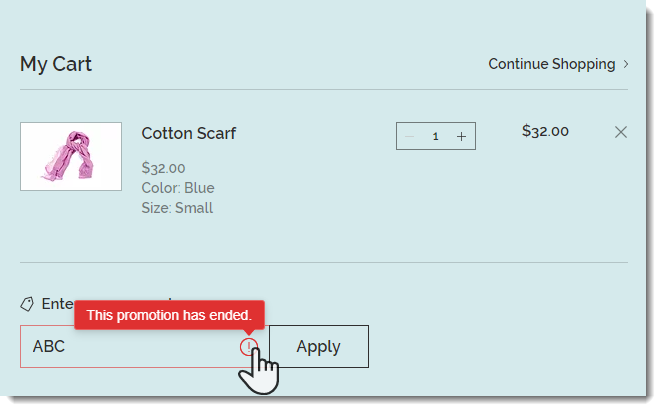
Als je daarvoor kiest, kun je de data bewerken om de coupon geldig te maken.
Om de begin- of einddatum te bewerken:
- Ga naar Coupons op het dashboard van je website.
- (Optioneel) Selecteer Verlopen in de Status-dropdown.
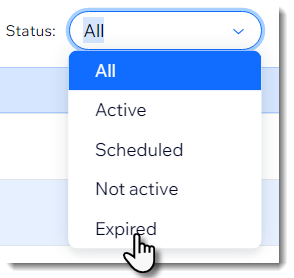
- Selecteer de betreffende coupon.
- Bewerk de begin- of einddatum.
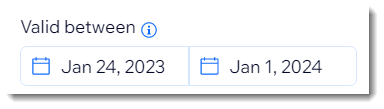
- Klik op Opslaan.
Zorg ervoor dat de coupon is geactiveerd
Als je een coupon hebt gedeactiveerd en een klant probeert hem te gebruiken, wordt hij niet geaccepteerd.
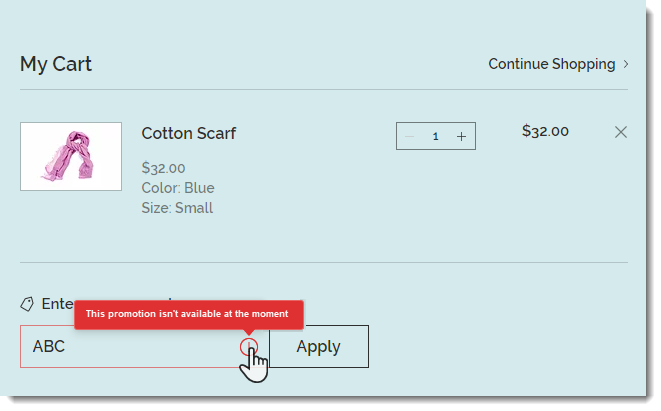
Je kunt een coupon op elk moment opnieuw activeren.
Om een coupon opnieuw te activeren:
- Ga naar Coupons op het dashboard van je website.
- (Optioneel) Selecteer Niet actief in de Status-dropdown.
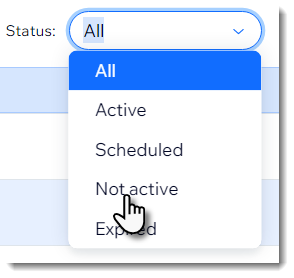
- Klik naast de betreffende coupon op het Meer acties-pictogram
 .
. - Selecteer Activeren.
Controleer of de coupon de gebruikslimiet heeft bereikt
Wanneer je een coupon maakt, kun je op twee manieren het aantal keren beperken dat deze kan worden gebruikt: het totale gebruik beperken (bijv. de eerste 50 mensen krijgen een korting) of je kunt de coupon beperken tot één gebruik per persoon.
Als een coupon meer dan het toegestane aantal keren is gebruikt, kunnen klanten hem niet meer gebruiken.
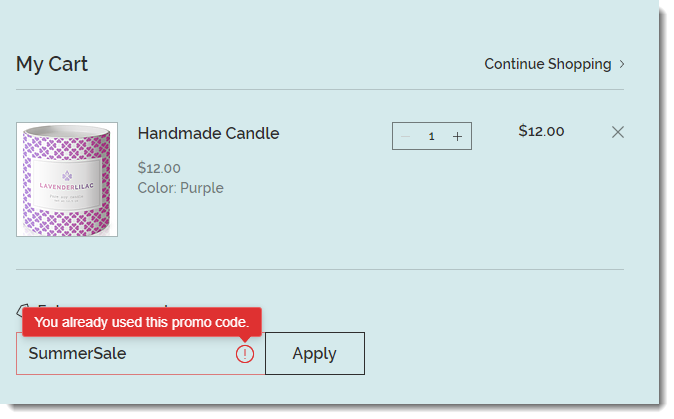
Om gebruikslimieten te verwijderen:
- Ga naar Coupons op het dashboard van je website.
- Selecteer de betreffende coupon.
- Selecteer een optie:
- Beperkingen verwijderen: Schakel het selectievakje uit om alle beperkingen die je op de coupon hebt geplaatst te verwijderen.
- Bewerk het totale aantal keren dat het gebruikt kan worden: Bewerk het aantal keren dat de coupon kan worden gebruikt.
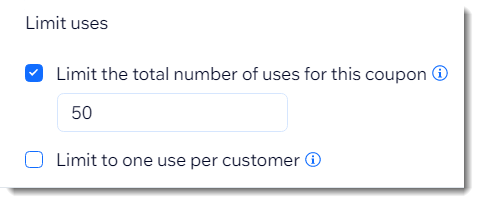
- Klik op Opslaan.
Controleer of de klant een lege ruimte heeft toegevoegd
Als een klant een extra spatie in je coupon zet (bijv. Maart Gekte in plaats van MaartGekte), wordt de coupon ongeldig. Om dit probleem op te lossen, vraag je je klant om de couponcode te kopiëren en te plakken zonder wijzigingen aan te brengen.
Let op:
- Coupons zijn niet hoofdlettergevoelig.
- Wanneer een coupon wordt toegepast op een bestelling die is gekocht via een handmatige betaalmethode, wordt het aantal beschikbare coupons (indien beperkt) bijgewerkt wanneer je de bestelstatus wijzigt naar 'betaald'.

